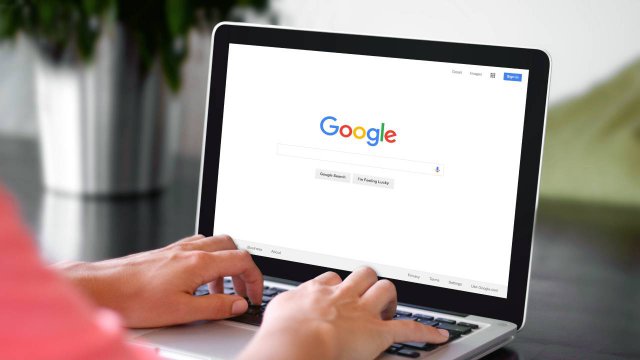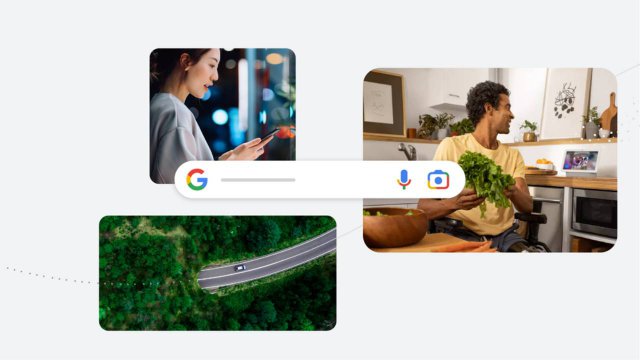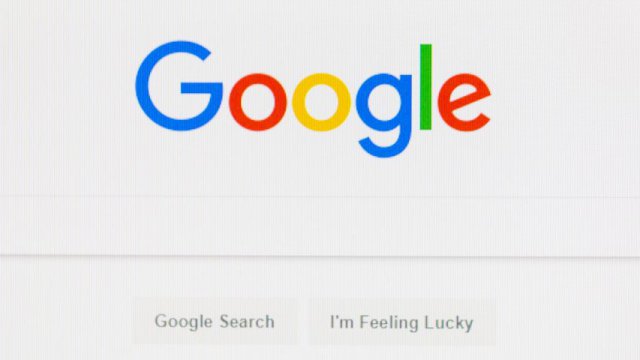Prendiamo lo smartphone, lanciamo l'applicazione Fotocamera ed eseguiamo una ricerca online. Sì, avete letto bene. Ormai la fotocamera del nostro telefono ha molte più funzioni oltre a quella standard di scattare delle belle foto. Grazie a una serie di nuovi strumenti, infatti, possiamo usare il sensore fotografico del nostro telefono per fare una ricerca per immagini in Internet. In che senso, direte voi. Semplice, ipotizziamo di essere in vacanza e di trovarci di fronte a un monumento del quale ignoriamo la storia e il significato. A quel punto ci basta prendere il telefono aprire la fotocamera e ricevere informazioni in tempo reale su quel specifico luogo in cui ci troviamo.
Sono diverse le aziende che negli ultimi tempi stanno puntando forte sulla ricerca visiva e sulla realtà aumentata sulle fotocamere dei vari smartphone per fornire agli utenti informazioni utili, dettagli su luoghi specifici o il semplice riconoscimento di un codice a barre. Tra queste varie aziende quella che ha fatto maggiori progressi è sicuramente Google, con il proprio progetto Google Lens. Anche Samsung sui suoi smartphone top di gamma ha allenato la propria intelligenza artificiale Bixby ad eseguire una ricerca per immagini in Rete. E più di recente anche Microsoft ha iniziato a investire nel settore implementando la ricerca visiva online sul suo strumento Bing.
La ricerca per immagini può tornarci utile per svariati motivi. Non solo in un museo o in un luogo turistico per avere maggiori info. Ma anche per avere gli orari di apertura di un negozio, per saperlo ci basterà aprire la fotocamera puntare sull'insegna del locale per essere reindirizzati online alla pagina web dello stesso negozio. Oppure mettiamo che siamo a casa di sconosciuti e troviamo un oggetto di arredo che ci piace troppo. Ci vergogniamo a chiedere dove lo hanno comprato? Niente paura, prendiamo il nostro telefono e puntando l'oggetto di design con la fotocamera verremo reindirizzati alla pagina di un e-commerce dove viene venduto. Ma come si fa una ricerca per immagini con uno smartphone o un tablet? Riuscirci è molto semplice, ma prima vediamo quali sono le tecnologie che la rendono possibile.
Come funziona la ricerca per immagini
Alla base del funzionamento della ricerca per immagini troviamo reti di calcolo neuronali (organizzati "a strati", così da simulare il funzionamento delle reti neuronali biologiche del cervello), intelligenze artificiali "visive" e algoritmi di apprendimento automatico. La combinazione di questi tre elementi consente alle varie applicazioni di riconoscimento visuale - come Google Lens o Microsoft Bing - di "scansionare" il mondo attraverso la fotocamera di uno smartphone e riconoscere gli oggetti che si trovano al suo interno.

Inizialmente, le reti neuronali sono di fatto vuote. Per essere riempite - e istruite - hanno bisogno di milioni e milioni di immagini già "taggate" (ossia, di cui si conoscono soggetti che le compongono) dalla quale ricavare elementi utili a costruire, in maniera autonoma, una tassonomia visiva da utilizzare quando l'utente ne avrà bisogno. Ad esempio, la rete neurale potrà essere addestrata con decine o centinaia di migliaia di foto di cani, di cui si conoscono razza e colori. In questo modo gli algoritmi di machine learning andranno a ricavare i tratti caratteristici di ogni razza canina e archiviarla nel proprio dataset. Quando l'utente scatterà una foto a un cane per sapere a quale razza appartiene, l'intelligenza artificiale andrà a confrontare le informazioni presenti nel dataset e, una volta trovate le corrispondenze, restituirà all'utente il risultato esatto. Tutta questa procedura, ovviamente, deve avvenire nel minor tempo possibile (una manciata di secondi al massimo).
Come utilizzare Google Lens
Google Lens, come abbiamo detto, è uno degli strumenti per la ricerca per immagini meglio strutturati al momento. Il servizio è attivo su iPhone, iPad e ovviamente anche su smartphone e tablet Android. Le lingue supportate sono italiano, inglese, francese, tedesco, coreano, portoghese e spagnolo. Una volta installata l'app Google Lens potremo usarla anche su Google Foto, con l'Assistente Google e se abbiamo uno smartphone Pixel anche direttamente dalla fotocamera del nostro telefono. Come si usa Google Lens con Google Foto? Molto semplice, una volta aperta l'applicazione per le foto di Mountain View selezioniamo un'immagine che ci interessa, poi tocchiamo sul simbolo di Google Lens che vedremo nello schermo e infine decidiamo se vedere i dettagli di quello scatto o se vogliamo trovare immagini simili online.
Questa è una cosa abbastanza semplice, se invece scattiamo una foto con Google Lens possiamo avere informazioni su otto diversi argomenti. Possiamo ricevere informazioni su prodotti da acquistare, per esempio una gonna che abbiamo visto ma della quale non sappiamo prezzo e marca. Possiamo scannerizzare un codice a barre. Possiamo rendere digitale in uno scatto un bigliettino da visita, per non perdere i nostri nuovi contatti. Possiamo scattare una foto a un libro per ricevere info su recensioni, prezzo, autore e punti vendita. Possiamo fare la foto a un volantino di un concerto, per esempio, per aggiungere l'evento alla nostra app Calendario. Possiamo, come già detto, scattare la foto a un monumento per avere una sorta di mini-guida turistica. E lo stesso possiamo farlo con un dipinto, un animale o una pianta.
Come facciamo infine a usare Google Lens con Assistente Google o direttamente dalla nostra fotocamera? Niente di più facile anche in questo caso. Con Google Assistant ci basta scattare una foto e poi attivare l'AI per fare domande del tipo: di cosa si tratta? Quanto è alto? Quanto è largo? Di che materiale è fatto? E così via. Se abbiamo Google Lens sul nostro telefono direttamente sulla fotocamera (per ora solo sui Pixel ma sono già diversi gli smartphone compatibili che a breve verranno attivati) non c'è bisogno di usare l'Assistente potremo ottenere informazioni direttamente dall'app Fotocamera.
Come usare Bing di Microsoft per la ricerca immagini
Microsoft per rispondere al successo di Google Lens ha realizzato uno strumento abbastanza simile per la ricerca per immagini che è ora disponibile con l'applicazione Bing per smartphone e tablet Android e per iPhone e iPad. Su iOS e Android la stessa funzione può essere usata anche direttamente dal browser web Microsoft Edge. In questo caso per la ricerca non potremo usare direttamente la fotocamera ma dobbiamo affidarci a foto già salvate nella galleria. Se ci interessa qualcosa dunque fotografiamola e poi cerchiamola con Bing. È comunque un'operazione veloce e molto semplice.
Cosa possiamo cercare con Bing? Praticamente le stesse cose di Google Lens, e quindi fiori, animali, prodotti, monumenti, scannerizzare codici a barre e così via. Se troviamo un prodotto che ci piace Bing ci fornirà anche i link utili per dove comprarlo. Non solo online su e-commerce e siti vari ma anche i negozi fisici più vicini a noi dove lo vendono. Cosa manca in Bing? La scansione del testo che invece abbiamo con Google Lens. Quindi niente bigliettini da visita o locandine da salvare in agenda.